Windows ユーザーは便利なショートカットを知っています –ウィンキー+Mこれにより、Office ドキュメントを含む開いているすべてのウィンドウが Windows タスクバーに簡単に最小化されます。しかし、Microsoft Word アイコンをクリックして別の Word ファイルを開いた瞬間、それまで最小化されていた Word ファイルが全表示、つまり最大化に切り替わったことはありませんか?この問題に直面した場合は、次の方法があります最小化された Office Word ドキュメントが自動的に最大化されるのを停止する。
Office が最小化されたドキュメントを自動的に最大化するのを停止する
Microsoft Word で最小化された文書があり、同じ文書で新しい文書を開こうとすると、新しい文書と最小化された文書の両方が開かれるか最大化されます。 Microsoft Excelでも同じことが起こる可能性があります。
問題を解決するためにレジストリ エディターを変更することを提案するスレッドを偶然見つけました。レジストリ エディタを変更しても構わない場合は、レジストリをバックアップするそしてさらに進みます。
[検索] ボックスに「regedit」と入力し、Enter キーを押してください。レジストリエディタを開く。
開いたら、次のパスに移動します –
HKEY_CLASSES_ROOT\Word.Document.12\shell\Open\command
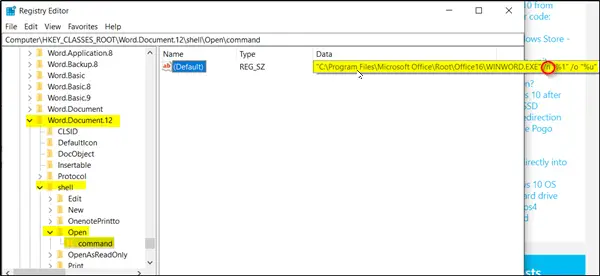
「デフォルト」をダブルクリックし、「/q」最後に(デフォルト)に切り替えます。
元の値の名前は 'デフォルト' 値のデータは次のとおりです。
"C:\Program Files\Microsoft Office\Root\Office16\WINWORD.EXE" /n "%1"
「デフォルト」キーをダブルクリックして変更し、「値データ」フィールドに「/q」コマンドを追加します。このように見えるはずです -
"C:\Program Files\Microsoft Office\Root\Office16\WINWORD.EXE" /q /n "%1"
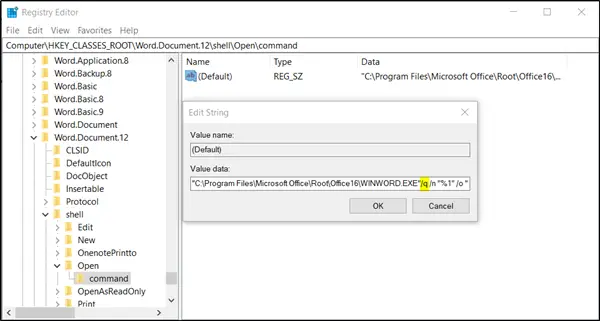
レジストリ エディタを終了し、コンピュータを再起動します。
完了すると、起動画面が表示されなくなることがわかります。さらに、ドキュメントを開くときに最小化してから他のウィンドウを開き、新しいウィンドウを開くたびに他のウィンドウが表示されないように最小化します。
これがうまくいくことを願っています!

![Adobe PDF Reader でテキストを選択またはハイライトできない [修正]](https://rele.work/tech/hayato/wp-content/uploads/2023/11/rectangle-adobe-reader.png)




